Clash for Windows 是一款基于 Go 语言开发的网络代理客户端,它以规则为基础,实现了跨平台的代理功能。该客户端不仅支持 Windows 系统,还能够在 MacOS 和 Android 平台上运行。Clash 支持多种代理协议,如 SSR、V2Ray、Trojan 等,具备强大的路由转发功能。本指南将为您提供 Clash for Windows 客户端的下载、安装和配置的详细步骤。
下载与安装
- 下载客户端
选择稳定版本的 Clash for Windows 客户端进行下载。 - 安装软件
双击下载的Clash.for.Windows.Setup.exe文件,按照提示完成安装过程。安装完成后,您会在桌面上看到 Clash for Windows 的图标。如果系统出现安全提示,请点击“运行”以继续。
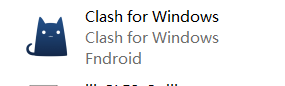
Clash配置
第一步:打开“常规” 选项 ,把“系统代理” 这个开关打开,打开后开关显示是绿色 就是打开成功,如下图:
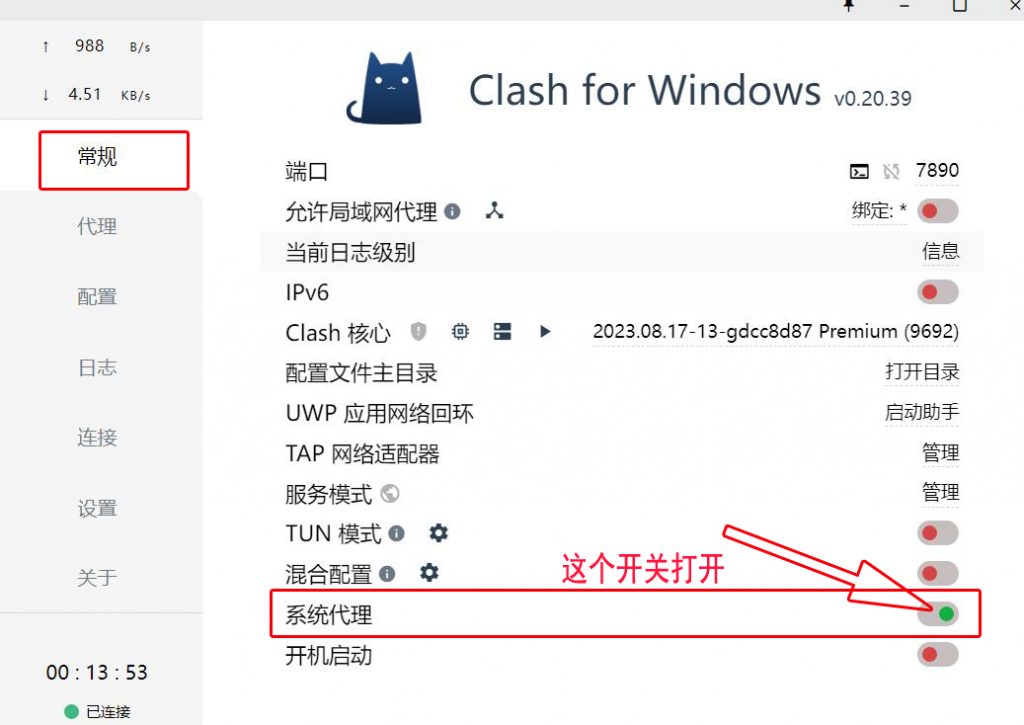
第二步:打开“配置” 选项 , 先在URL下载配置文件框里输入 Clash订阅地址,然后再点击”下载” 配置文件,如图:
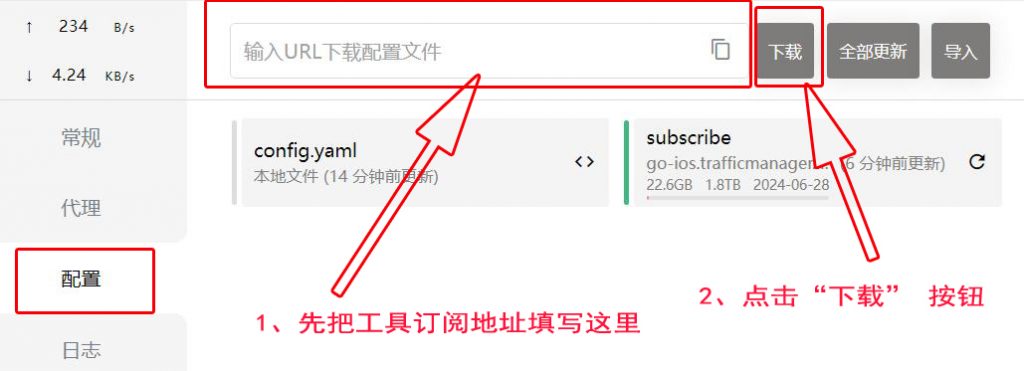
第三步:打开“代理” 选项 ,点击 全局, 下面就是订阅的线路,选择合适的线路 就行
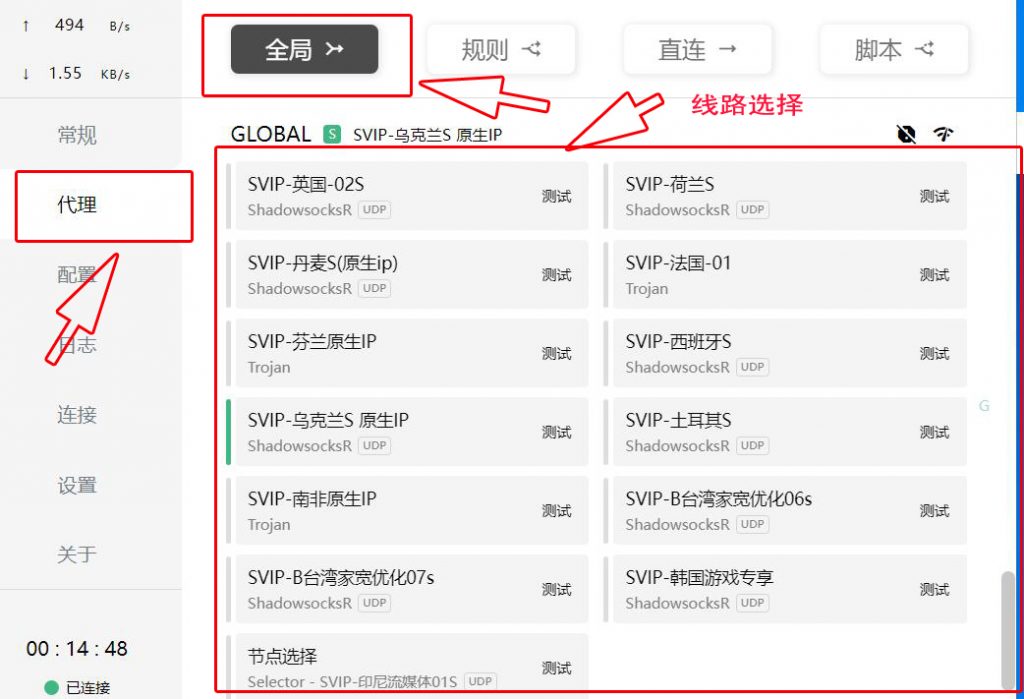
第四步:线路测试,点击线路后面延迟检测标志 。
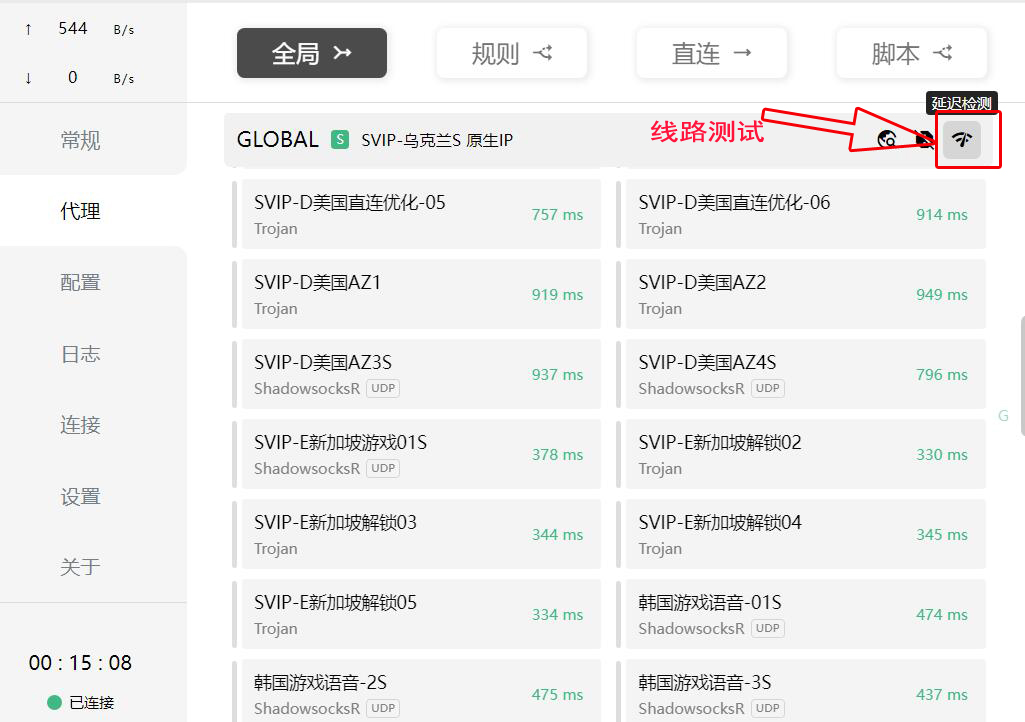
如果成功连接,小猫咪图标会显示绿色,如下图:
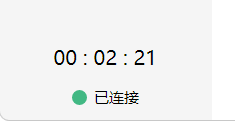
代理设置
- 选择代理模式
点击“Proxies”按钮,进入代理设置界面。在这里,您可以选择代理模式和订阅节点。如果显示“Timeout”,则可能是本地网络或 DNS 设置问题。 - 路由规则
在主界面,您可以设置全局代理(Global)、基于规则的路由(Rule)和直连(Direct)。建议大多数情况下使用 Rule 模式。在 PROXY 部分,选择节点时,默认会自动选择快速节点,您也可以手动指定。Final 选项决定了在没有匹配规则时,是走代理还是直连。建议默认设置为直连,如果网站无法打开,再切换到代理模式。
系统代理与使用
- 开启系统代理
在主界面点击“System Proxy”,启用系统代理功能。这样,您的计算机就可以通过 Clash 代理上网。 - 浏览海外网站
配置正确后,您将能够顺利访问 Google、YouTube、Twitter 等海外网站。
注意事项
- YAML 文件的格式类似于 Python,层级关系由缩进决定。在编辑时,请确保缩进的正确性。
- Clash 不支持本地文件配置的自动刷新。若需要更新配置,需删除现有配置并重新拖拽新的配置文件。
- 通过订阅地址导入的配置可以设置自动刷新时间或手动刷新。
- 主界面还可以设置端口,以便局域网内的其他设备使用代理。
通过以上步骤,您应该能够顺利地配置并使用 Clash for Windows 客户端。

暂无评论